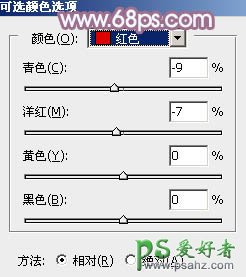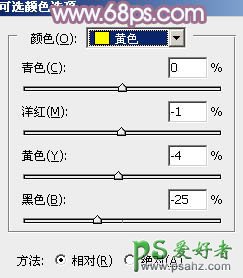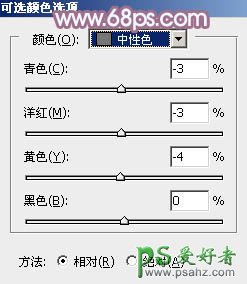当前位置:PS爱好者教程网主页 > PS调色教程 > 教程
ps美女黄色图片调色教程:给美女生活照调出柔美的黄色图片效果(6)
时间:2013-11-21 15:42 来源:ps美女黄色图片调色 作者:柔美的黄色图片 阅读:次
6、按Ctrl + Alt + 2 调出高光选区,按Ctrl + Shift + I 反选得到暗部选区,然后创建纯色调整图层,颜色设置为:#AF8064,确定好把图层混合模式改为“滤色”,不透明度改为:25%,效果如下图。这一步给暗部增加黄褐色。
<图24>
7、按Ctrl + Alt + 2 调出高光选区,然后创建纯色调整图层,颜色设置为:#EAC8AD,确定好把图层混合模式改为“滤色”,不透明度改为:30%,效果如下图。这一步把高光部分的颜色调淡。
<图25>
8、创建可选颜色调整图层,对红、黄、中性色进行调整,参数设置如图26 - 28,效果如图29。这一步主要把图片中的橙黄色调淡。
<图26>
<图27>
<图28>
<图29>
最新教程
推荐教程